So bestimmen Sie, ob Ihr Lenovo PC über Bluetooth-Funktionalität verfügt – Windows 10 und Windows 11
So bestimmen Sie, ob Ihr Lenovo PC über Bluetooth-Funktionalität verfügt – Windows 10 und Windows 11
So bestimmen Sie, ob Ihr Lenovo PC über Bluetooth-Funktionalität verfügt – Windows 10 und Windows 11
Wenn ein Bluetooth-Element in der Liste des Geräte-Managers angezeigt wird, verfügt Ihr Lenovo PC über Bluetooth-Funktionalität. Greifen Sie mit den folgenden Schritten auf den Geräte-Manager zu.
Für Windows 11 Schritte siehe Bluetooth-Probleme in Windows beheben.
Überprüfen der Bluetooth-Funktionalität
- Klicken Sie mit der rechten Maustaste auf das Windows-Symbol und wählen Sie Geräte-Manager.
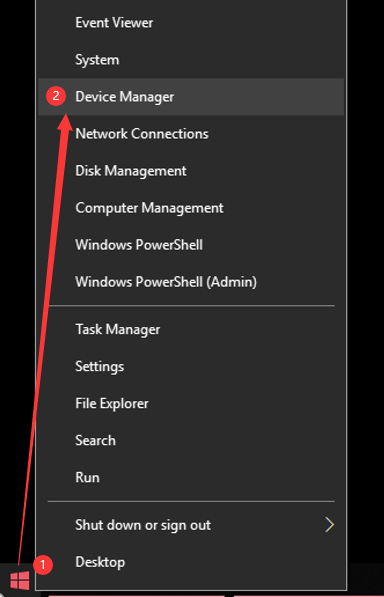
- Suchen Sie nach der Überschrift Bluetooth. Wenn ein Element unter der Bluetooth-Überschrift aufgeführt ist, verfügt Ihr Lenovo PC über integrierte Bluetooth-Funktionen.
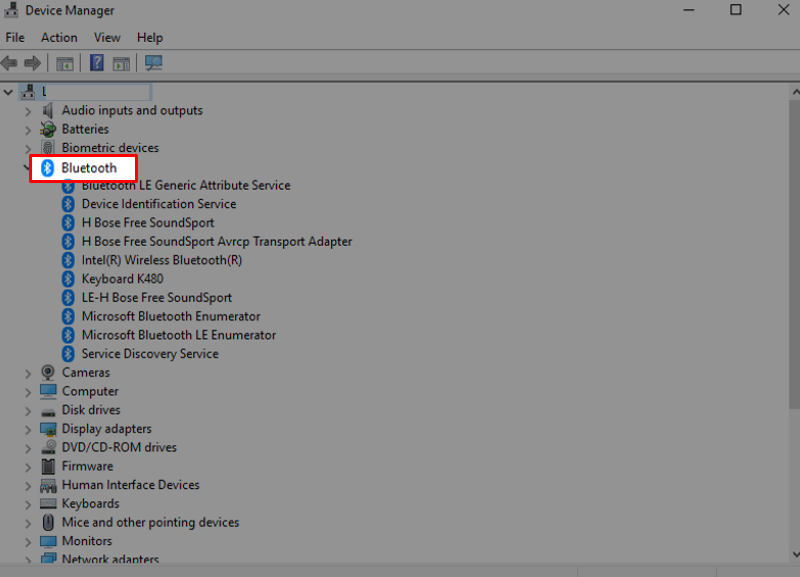
Um sicherzustellen, dass Bluetooth korrekt funktioniert, müssen Sie möglicherweise Ihr Produktmodell oder Serienname eingeben und die neuesten driver von Treibern auf der Produkt-Startseite abrufen.
Verwandte Artikel
Ihr Feedback hilft, das Gesamterlebnis zu verbessern

